Questões de Concurso
Sobre planilhas eletrônicas - microsoft excel e broffice.org calc em noções de informática
Foram encontradas 9.669 questões
O Excel permite a junção de textos e números de várias células em uma só. Utilizando esse recurso conforme a imagem a seguir, o resultado esperado da célula é:
A |
B |
C |
D |
|
1 |
Dias |
Mês |
Ano |
|
2 |
6 |
3 |
2022 |
|
3 |
8 |
9 |
2021 |
|
4 |
||||
5 |
=A2 &"de"&B2 & "de" &C2 |
|||
6 |
Dentro do Microsoft Excel a função da imagem abaixo é responsável por:
Assinale a alternativa CORRETA:
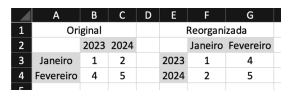
No Excel, para girar os dados de colunas para linhas, ou vice-versa, Maitê deve utilizar a função:
As planilhas do Microsoft Excel permitem o desenvolvimento de inúmeros tipos de análises, e são muito comuns nos escritórios de serviços particulares ou públicos. Observe, a seguir, a pequena parte de uma planilha criada no software Microsoft Excel.
A |
B |
C |
D |
|
1 |
||||
2 |
||||
3 |
125 |
|||
4 |
326 |
|||
5 |
225,5 |
|||
6 |
||||
7 |
Qual foi a fórmula utilizada para obter a resposta presente na célula C5?
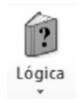

Para tanto, é CORRETO inserir na célula A3 a seguinte função:
Considere a planilha a seguir, digitada no Google Planilhas.
A |
B |
C |
D |
|
1 |
Controle de Notas - Turma A |
|||
2 |
RA |
Nome |
Nota |
Faltas |
3 |
00178654 |
Marcos |
10 |
10 |
4 |
08976547 |
Pedro |
6,5 |
7 |
5 |
00976543 |
Paulo |
5,5 |
8 |
6 |
06543239 |
Maria |
9,5 |
4 |
7 |
||||
8 |
||||
9 |
Procurar |
5,5 |
||
-
-Na célula B9 foi digitada uma fórmula que retornou a nota do aluno Paulo. A fórmula correta utilizada foi
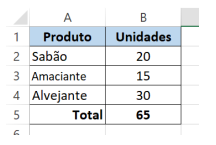
Qual das seguintes funções retorna o valor total presente na célula B5?

Com base na ilustração, qual ação moveria mais facilmente o parágrafo selecionado para a posição de 2º parágrafo?
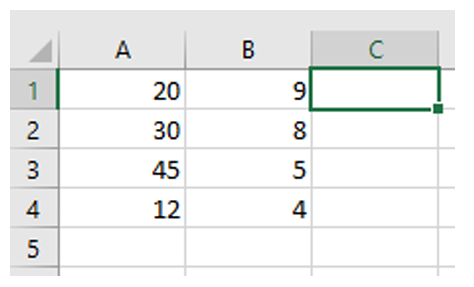
Analise a imagem e responda.

Afirma-se que o ícone representado acima, no
MS-Excel 2016, pode ser localizado na guia:
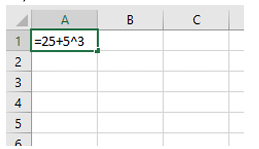
Acerca de edição de textos, planilhas e apresentações no Microsoft Office 365 e no LibreOffice, julgue o item a seguir.
No Microsoft Excel, o operador comercial — & — é um
operador de concatenação de texto; ele permite conectar ou
associar dois valores para produzir um valor de texto
contínuo.
=SOMASES(A1:A4;A1:A4;">=3")
O valor que será armazenado na célula A7 como resultado da fórmula é
O referido botão contido no Microsoft Excel 2019, presente na guia Revisão, permite que o Excel revise erros ortográficos contidos em um documento. A ativação deste recurso também pode ser feita por meio do atalho de teclado: